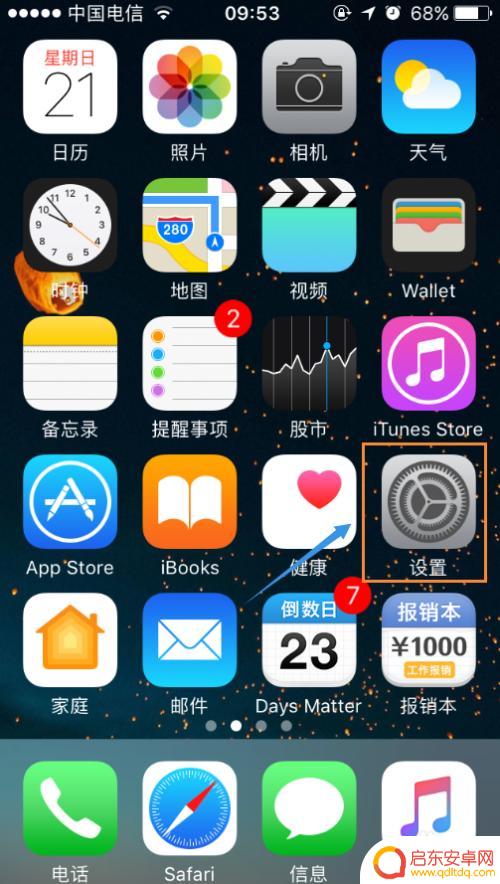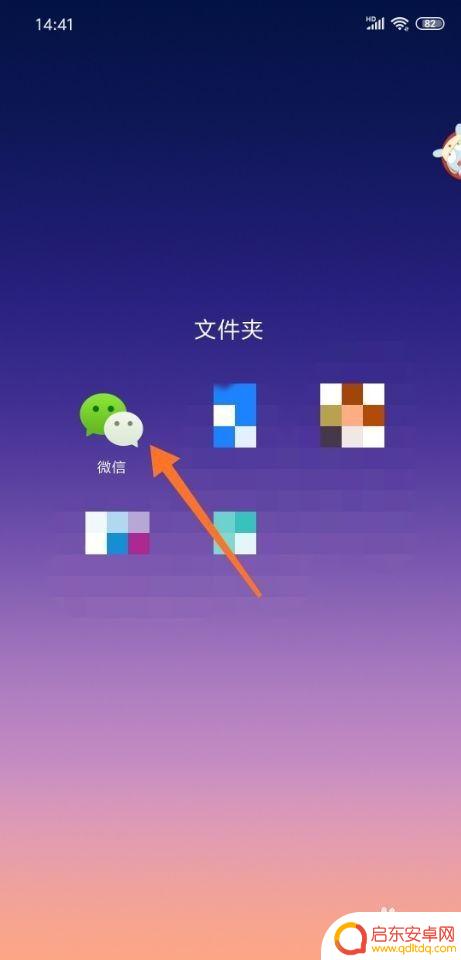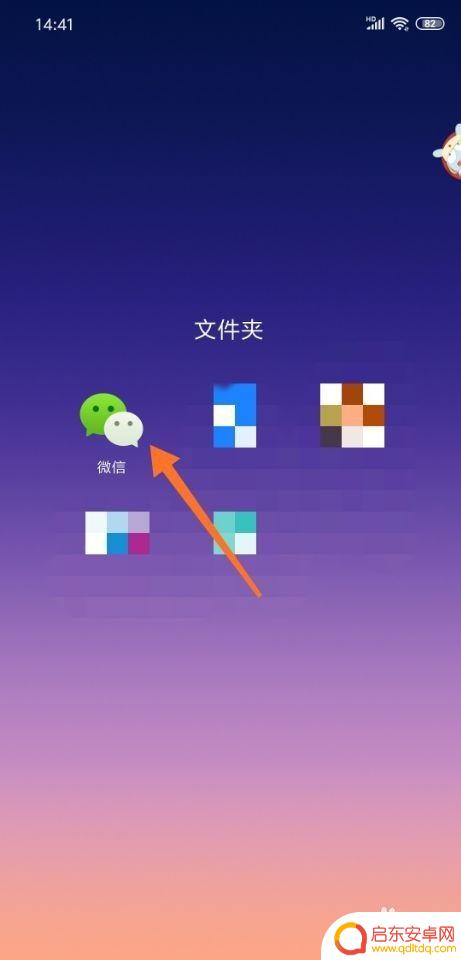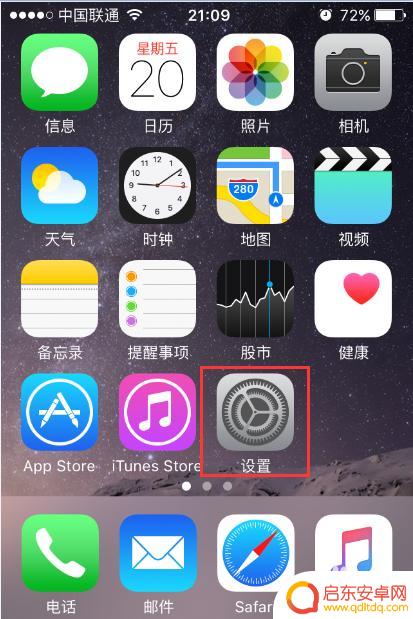2台苹果手机怎么同步通讯录 多台苹果手机通讯录同步方法
苹果手机作为一款备受欢迎的智能手机,其通讯录同步功能备受用户关注,在拥有多台苹果手机的情况下,如何实现通讯录的同步成为了用户们的疑惑。通过一些简单的操作和设置,用户可以轻松地将多台苹果手机的通讯录进行同步,从而方便快捷地管理联系人信息。接下来我们将介绍两台苹果手机如何实现通讯录的同步,帮助用户更好地利用这一功能。
多台苹果手机通讯录同步方法
方法如下:
1.两台或多台手机,依次点击“设置”>“iCloud”>“登录Apple ID”,输入同一个Apple ID登录。
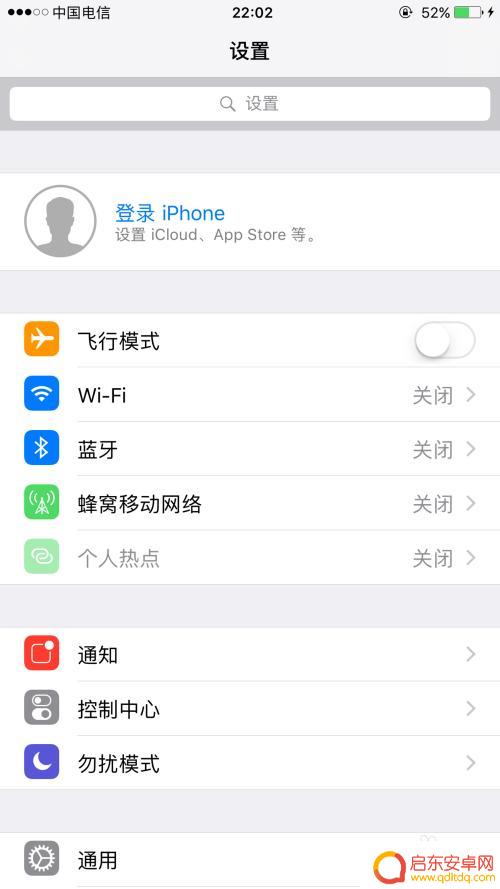
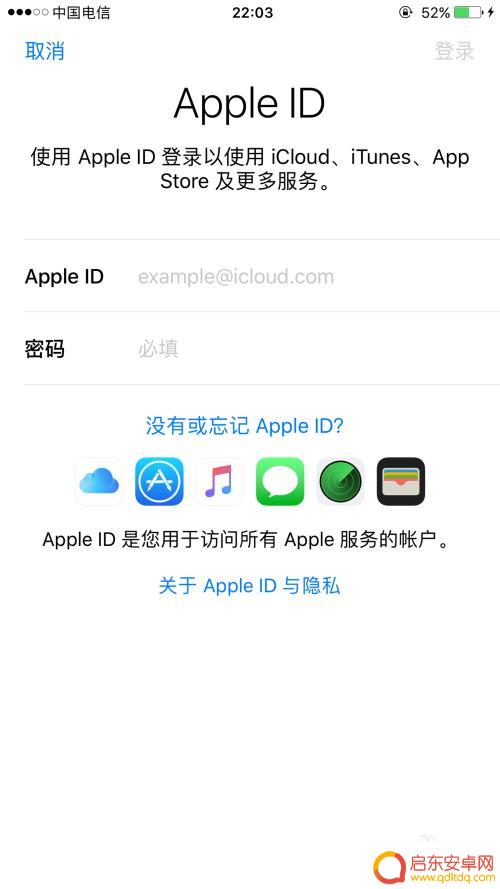
2.等待登录完毕,登录过程中提示如图需要输入密码,按照文字提示,输入本机“屏幕解锁密码”即可
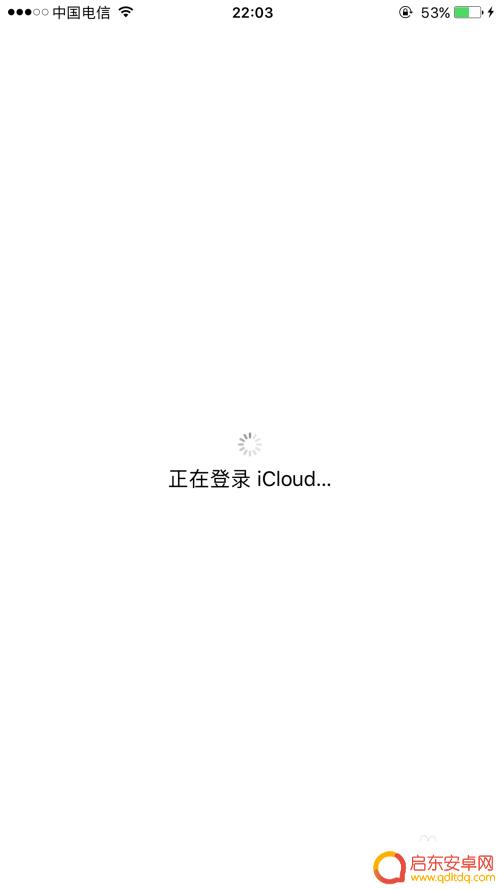
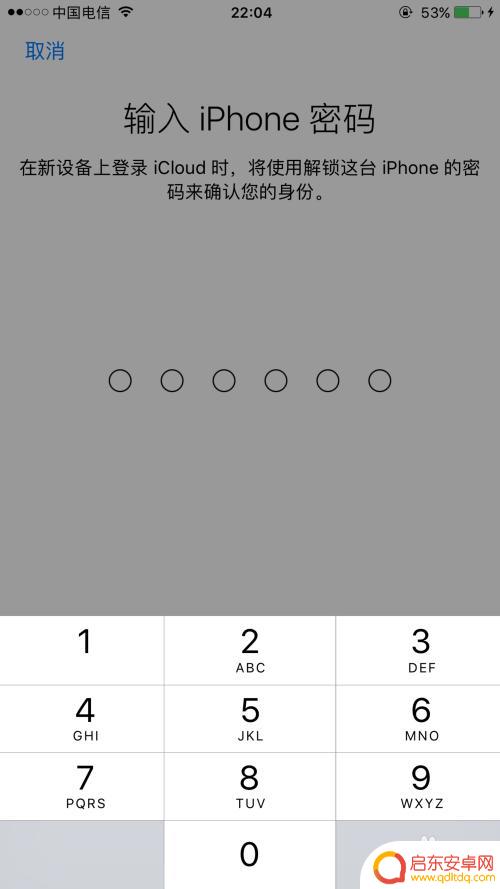
3.登录完毕,连接WiFi后。两台或多台手机操作:“设置”>“iCloud”,把“通讯录”点击为“打开”状态(如图所示)。等待30s~1分钟,通讯录同步完毕,此时两台或多台iPhone手机的通讯录内容都会一模一样。
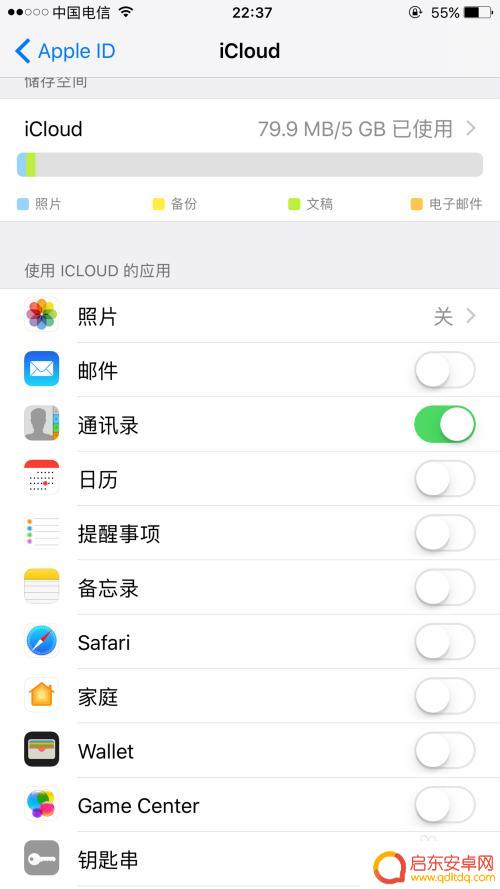
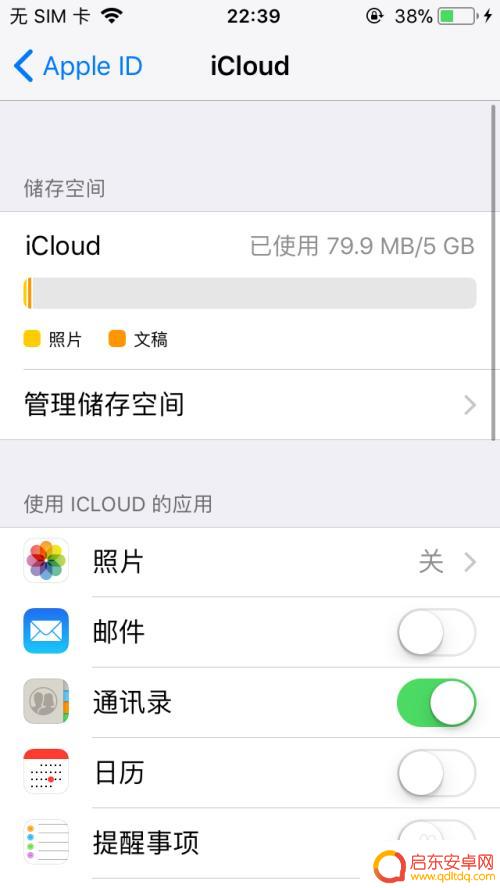
4.如果是想尝新的朋友们,点击了“注销”。然后页面跳转到“是否保留此iPhone数据副本”页面时,如果点击了“取消”,别忘记前往“设置”>“iCloud”>“查找我的iPhone”里,开启“查找我的iPhone”开关!
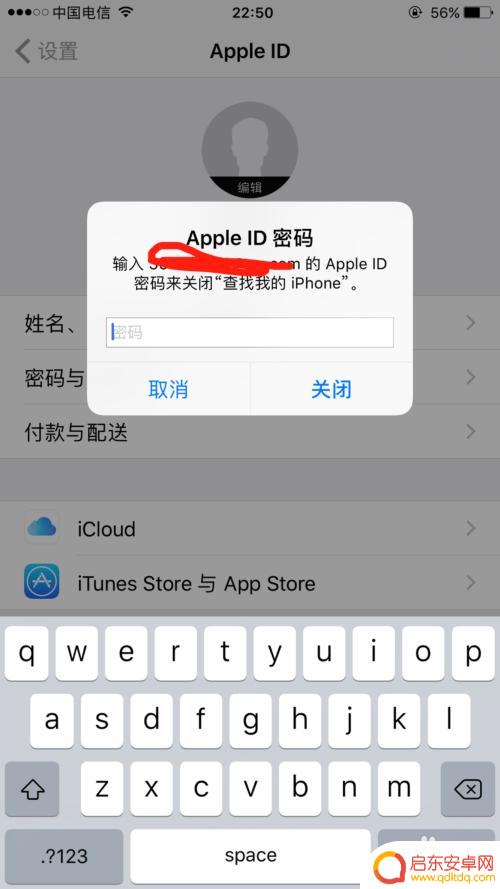
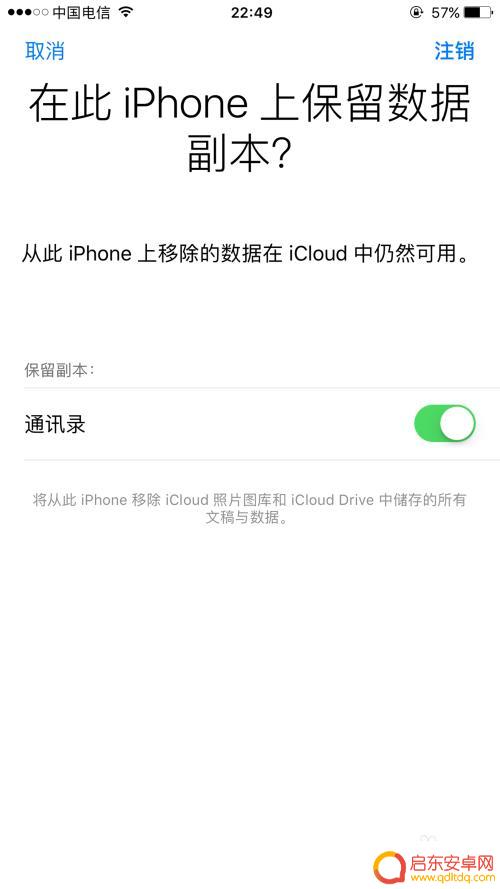
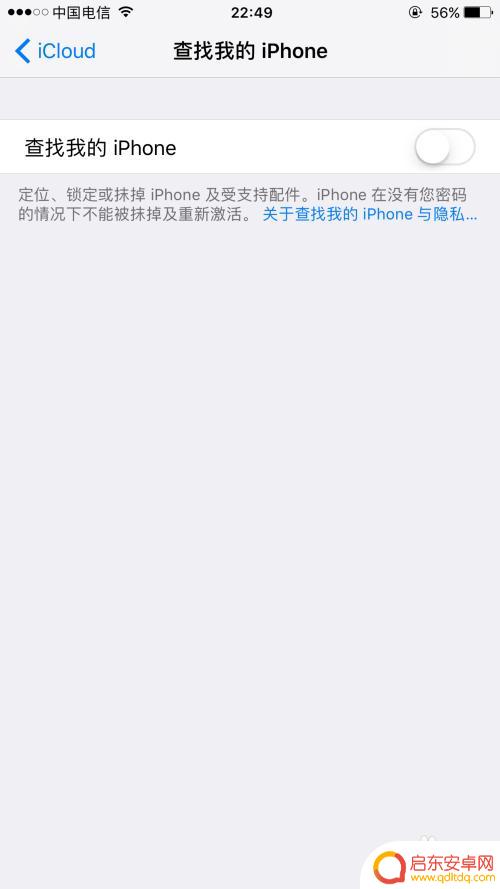
以上就是2台苹果手机如何同步通讯录的全部内容,如果有不清楚的用户,可以按照小编的方法进行操作,希望能够帮助到大家。
相关教程
-
苹果手机通讯录icloud怎么关闭 如何停止iCloud通讯录同步
苹果手机的通讯录是我们日常生活中重要的联系工具,而iCloud通讯录同步则能够帮助我们实现数据的备份和同步功能,有时候我们可能希望关闭iCloud通讯录同步,可能是出于隐私保护...
-
苹果换新手机怎么同步通讯录 苹果怎么同步通讯录到iCloud
想要更换新的iPhone手机,但又担心通讯录无法同步到新设备上吗?别担心苹果提供了非常便捷的方式让用户将通讯录同步到iCloud,从而实现在不同设备之间的数据共享和同步,无论是...
-
苹果手机如何关闭同步助手 iCloud通讯录同步关闭方法
iCloud通讯录同步关闭方法是苹果手机中重要的一项功能,它可以使我们的通讯录信息随时随地同步到iCloud云端,有时候我们可能需要关闭这个功能,比如在更换手机或者保护个人隐私...
-
怎么用微信把通讯录导入新手机 微信怎么把手机通讯录同步到微信
在日常生活中,微信已经成为我们不可或缺的沟通工具之一,当我们换新手机时,如何把通讯录导入新手机成为了一个让人头疼的问题。而微信的通讯录同步功能,可以帮助我们快速将手机通讯录同步...
-
怎么用微信把手机通讯录导入新手机 微信手机通讯录同步方法
在现代社会中微信已经成为人们日常生活中不可或缺的沟通工具,而在更换手机或者需要将手机通讯录导入新手机时,微信的手机通讯录同步功能就显得尤为重要。通过简单的操作步骤,我们可以很轻...
-
怎样备份手机通讯录到icloud 如何将手机通讯录同步到icloud
在日常生活中,手机通讯录中存储着我们重要的联系人信息,因此备份通讯录变得至关重要,而将手机通讯录同步到iCloud是一种便捷的方式,可以确保我们的联系人信息永远不会丢失。接下来...
-
手机access怎么使用 手机怎么使用access
随着科技的不断发展,手机已经成为我们日常生活中必不可少的一部分,而手机access作为一种便捷的工具,更是受到了越来越多人的青睐。手机access怎么使用呢?如何让我们的手机更...
-
手机如何接上蓝牙耳机 蓝牙耳机与手机配对步骤
随着技术的不断升级,蓝牙耳机已经成为了我们生活中不可或缺的配件之一,对于初次使用蓝牙耳机的人来说,如何将蓝牙耳机与手机配对成了一个让人头疼的问题。事实上只要按照简单的步骤进行操...
-
华为手机小灯泡怎么关闭 华为手机桌面滑动时的灯泡怎么关掉
华为手机的小灯泡功能是一项非常实用的功能,它可以在我们使用手机时提供方便,在一些场景下,比如我们在晚上使用手机时,小灯泡可能会对我们的视觉造成一定的干扰。如何关闭华为手机的小灯...
-
苹果手机微信按住怎么设置 苹果手机微信语音话没说完就发出怎么办
在使用苹果手机微信时,有时候我们可能会遇到一些问题,比如在语音聊天时话没说完就不小心发出去了,这时候该怎么办呢?苹果手机微信提供了很方便的设置功能,可以帮助我们解决这个问题,下...